Hp PHOTOSMART 720 User Manual [sl]
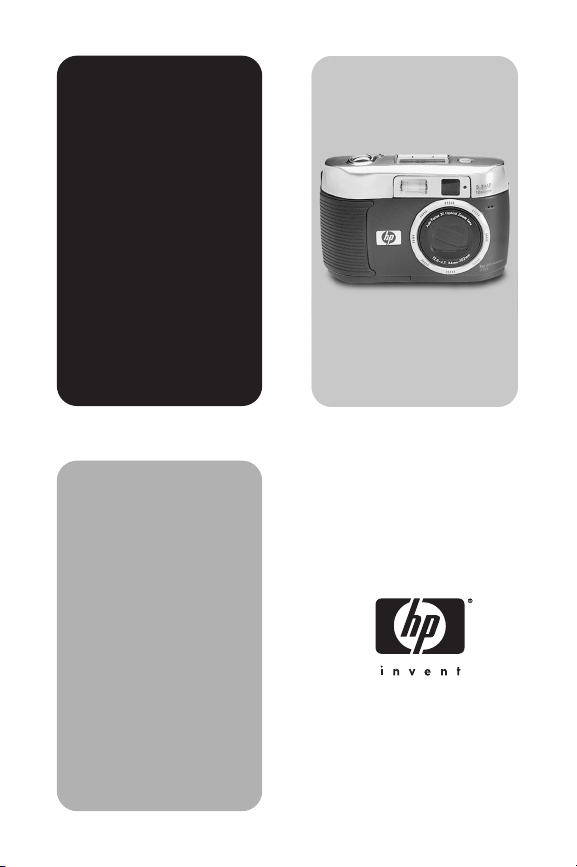
hp
photosmart
720 series
digitalni
fotoaparat
uporabniški
priroènik
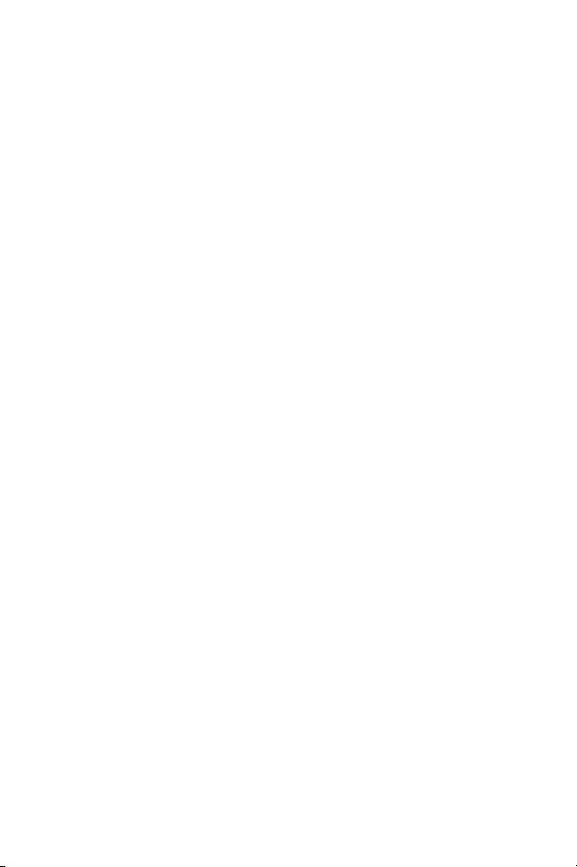
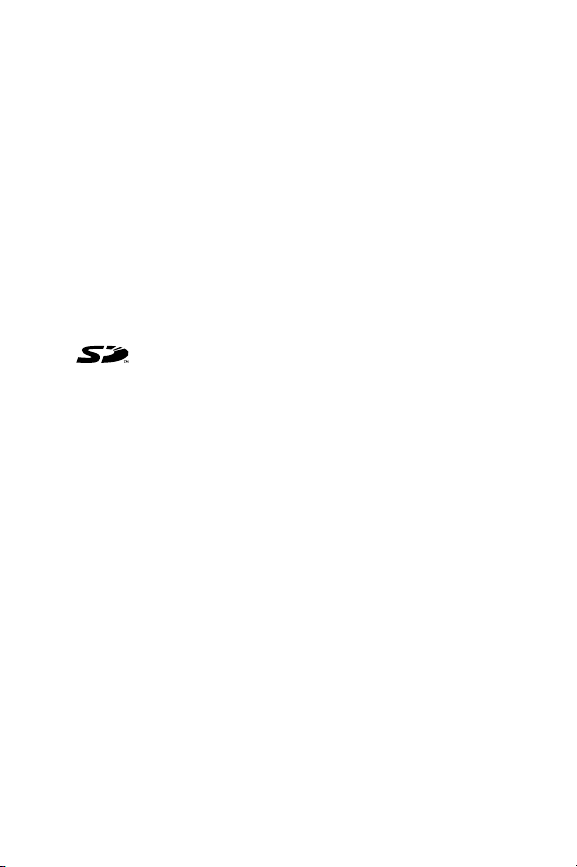
Informacije o blagovnih znamkah in avtorskih pravicah
© Copyright 2002 Hewlett-Packard Company
Dokument ali njegove dele je prepovedano fotokopirati,
reproducirati ali prevajati v druge jezike brez predhodnega
pisnega dovoljenja podjetja Hewlett-Packard Company.
Informacije v dokumentu se lahko spremenijo brez poprejšnje
najave. Hewlett-Packard ni odgovoren za napake v njem ali za
škodo, ki bi lahko nastala v povezavi z dobavo, izvajanjem ali
uporabo tega gradiva.
Microsoft® i Windows® sta blagovni znamki podjetja Microsoft
Corporation, registrirani v SAD.
Apple, Macintosh in Mac so registrirane blagovne znamke
podjetja Apple Computer, Inc.
Logotip SD je blagovna znamka.
Odlaganje materialov
V izdelku HP so ti materiali, s katerimi je potrebno ob koncu
njihove življenjske dobe pazljivo ravnati:
z Živo srebro je sestavni del fluorescenčne svetilke v slikovnem
LCD zaslonu.
z Alkalen mangan-cinkov dioksid ali litij-železov disulfid sta
sestavna dela AA baterij.
z Spojke in plasti, s katerimi so prevlečene nekatere
komponente, vsebujejo svinec.
Odlaganje teh materialov je zaradi varstva okolja urejeno z
zakonom. Če želite izvedeti več o odlaganju nevarnih
materialov, se obrnite na območno okoljevarstveno enoto ali na
Electronic Industries Alliance (EIA) (www.eiae.org).
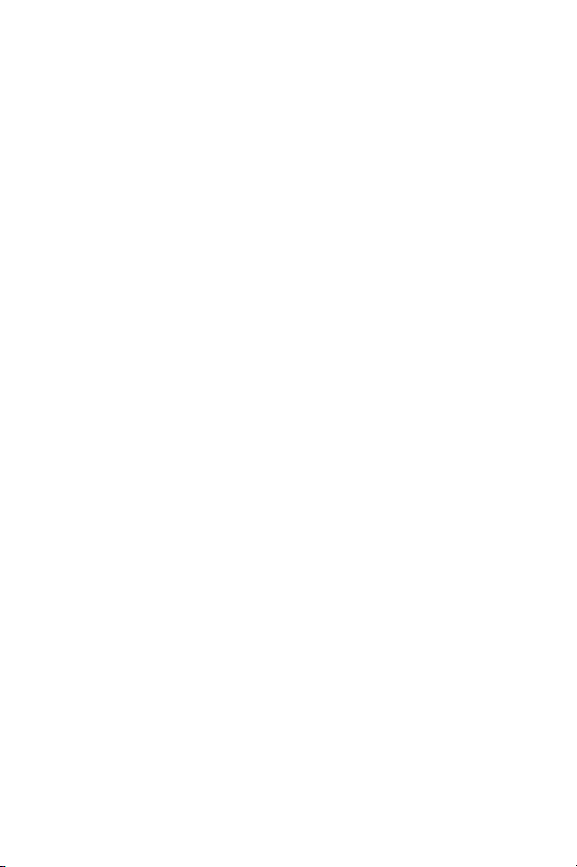
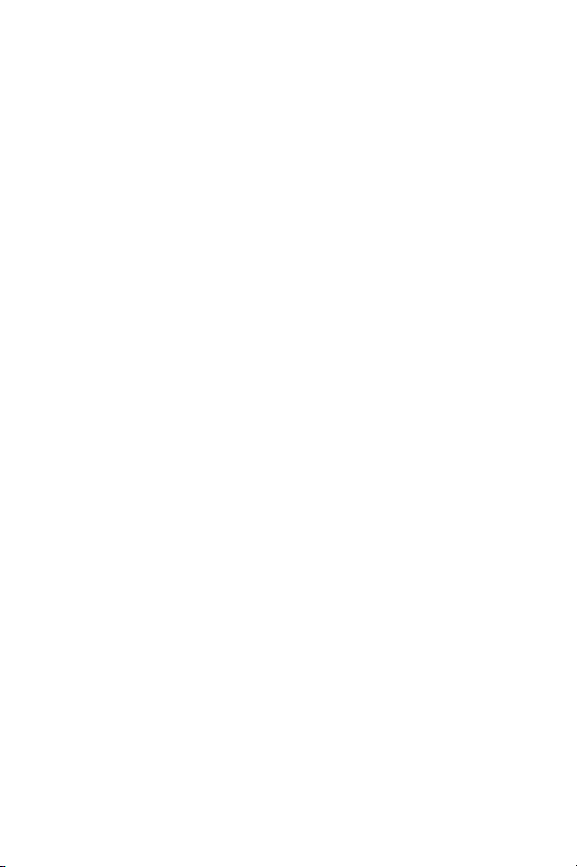
Vsebina
1-Prvi koraki . . . . . . . . . . . . . . . . . . . . . . . . . . 9
Deli fotoaparata . . . . . . . . . . . . . . . . . . . . . . . . . 10
Priprava . . . . . . . . . . . . . . . . . . . . . . . . . . . . . . . 15
Pritrjevanje paščka . . . . . . . . . . . . . . . . . . . . 15
Vstavljanje baterij . . . . . . . . . . . . . . . . . . . . 15
Vstavljanje pomnilniške kartice (nabaviti jo
morate posebej) . . . . . . . . . . . . . . . . . . . . . 16
Vključitev polnjenja . . . . . . . . . . . . . . . . . . . 16
Izbor jezika . . . . . . . . . . . . . . . . . . . . . . . . . 17
Vpis datuma in časa . . . . . . . . . . . . . . . . . . . 17
Nameščanje programa . . . . . . . . . . . . . . . .18
Windows . . . . . . . . . . . . . . . . . . . . . . . . 18
Macintosh . . . . . . . . . . . . . . . . . . . . . . . 19
2-Fotografiranje . . . . . . . . . . . . . . . . . . . . . . 21
Fotografiranje statičnih predmetov . . . . . . . . . . . 21
Uporaba blokade izostritve . . . . . . . . . . . . . 21
Uporaba trenutnega pregleda . . . . . . . . . . . 22
Snemanje video zapisov . . . . . . . . . . . . . . . . . . .22
Snemanje zvoka . . . . . . . . . . . . . . . . . . . . . . . . . 23
Uporaba predhodnega pregleda . . . . . . . . . . . . 24
Uporaba samosprožilca in hitrega zaporednega
snemanja . . . . . . . . . . . . . . . . . . . . . . . . . . . . . . 25
Uporaba samosprožilca . . . . . . . . . . . . . . . . 25
Uporaba hitrega zaporednega snemanja . . .25
Uporaba zooma . . . . . . . . . . . . . . . . . . . . . . . . . 26
Optični zoom . . . . . . . . . . . . . . . . . . . . . . . . 26
Digitalni zoom . . . . . . . . . . . . . . . . . . . . . . . 26
Uporaba bliskalice . . . . . . . . . . . . . . . . . . . . . . . 27
Sprememba kvalitete fotografije . . . . . . . . . . . . . 28
5
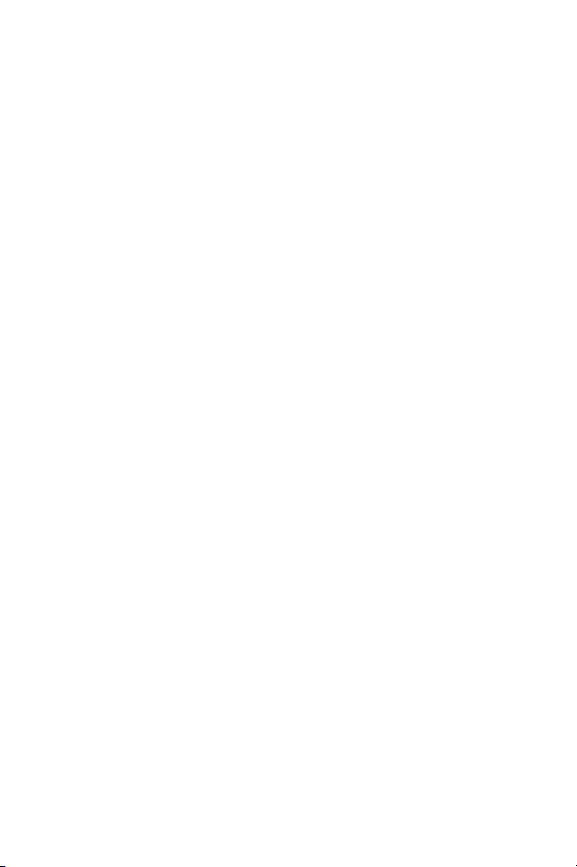
3-Uporaba ponovnega pregleda i glavnega
menija . . . . . . . . . . . . . . . . . . . . . . . . . . . . 29
Uporaba ponovnega pregleda za pregled
fotografij . . . . . . . . . . . . . . . . . . . . . . . . . . . . . . 29
Uporaba glavnega menija . . . . . . . . . . . . . . . . . 31
Rotiranje fotografij . . . . . . . . . . . . . . . . . . . 32
Brisanje fotografij . . . . . . . . . . . . . . . . . . . . 32
Snemanje zvočnih zapisov . . . . . . . . . . . . . 33
Pregledovanje sličic fotografij . . . . . . . . . . . 34
Povečevanje fotografij . . . . . . . . . . . . . . . . 35
Uporaba menija setup . . . . . . . . . . . . . . . . 36
Postavke za ekspozicijo . . . . . . . . . . . . 37
Datum in čas . . . . . . . . . . . . . . . . . . . . 39
Zaslon za dobrodošlico . . . . . . . . . . . . 40
Postavka za konfiguracije USB . . . . . . . 41
Premeščanje fotografij na kartico . . . . . 42
Jezik . . . . . . . . . . . . . . . . . . . . . . . . . . 43
4-Uporaba menija hp instant share . . . . . . . . 45
Uporaba možnosti hp instant share pri izpisu
fotografij . . . . . . . . . . . . . . . . . . . . . . . . . . . . . . 47
Uporaba storitev e-pošte v okviru možnosti hp
instant share . . . . . . . . . . . . . . . . . . . . . . . . . . . 48
Dodajanje, prilagajanje in brisanje naslovov
e-pošte . . . . . . . . . . . . . . . . . . . . . . . . . . . 48
Izbor fotografij, ki bodo poslane po
e-pošti . . . . . . . . . . . . . . . . . . . . . . . . . . . . 50
Windows . . . . . . . . . . . . . . . . . . . . . . . 51
Macintosh . . . . . . . . . . . . . . . . . . . . . . 51
5-Prenašanje, izpis in prikaz fotografij . . . . . 53
Prenašanje v računalnik . . . . . . . . . . . . . . . . . . 53
Izpis fotografij . . . . . . . . . . . . . . . . . . . . . . . . . . 54
Prikaz fotografij na tv-sprejemniku . . . . . . . . . . 55
Prikaz zapovrstnega pregleda fotografij . . . 56
6 hp photosmart 720 uporabniški priročnik
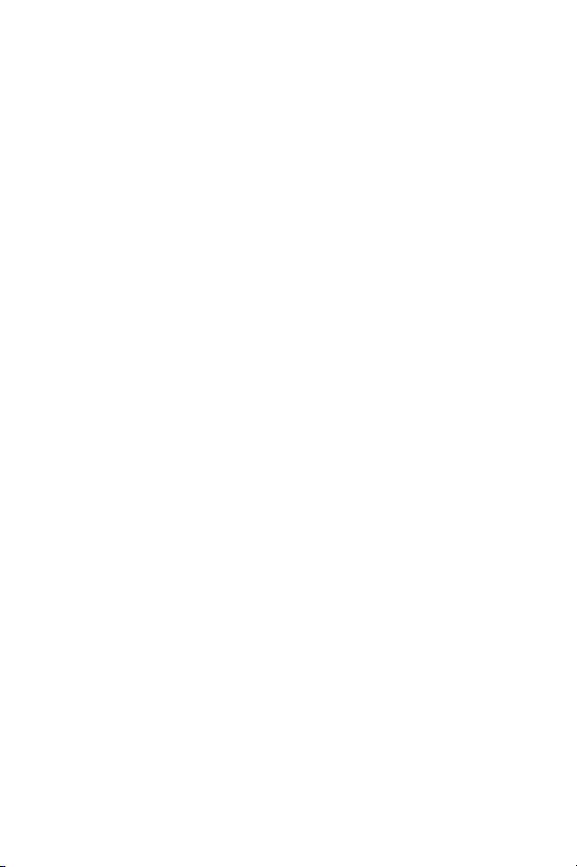
6-Odpravljanje težav in podpora . . . . . . . . . 59
Težave in rešitve . . . . . . . . . . . . . . . . . . . . . . . . . 59
Sporočila o napaki . . . . . . . . . . . . . . . . . . . . . . . 65
Sporočila o napaki na fotoaparatu . . . . . . . . 65
Sporočila o napaki na računalniku . . . . . . . . 69
Zahtevanje pomoči . . . . . . . . . . . . . . . . . . . . . . . 70
Zahtevanje pomoči na spletni strani . . . . . . . 70
HP podpora izdelkom . . . . . . . . . . . . . . 70
HP photosmart spletna stran . . . . . . . . . 70
HP spletna stran za hendikepirane
osebe . . . . . . . . . . . . . . . . . . . . . . . . . . 70
Kontakt s službo za podporo uporabnikom
HP . . . . . . . . . . . . . . . . . . . . . . . . . . . . . . . . 70
Kako vam lahko HP pomaga . . . . . . . . . 71
Preden pokličete . . . . . . . . . . . . . . . . . . 71
Dobivanje podpore . . . . . . . . . . . . . . . . . . . 71
Izjava o omejeni garanciji podjetja HP . . . . . . . .72
Tehnični podatki . . . . . . . . . . . . . . . . . . . . . . . . .74
Dodatek A: Baterije in dodatna oprema . . . . 75
Rokovanje z baterijami . . . . . . . . . . . . . . . . . . . . 75
Podaljšanje roka trajanja baterij . . . . . . . . . . 76
Baterije, ki se lahko znova napolnijo . . . . . .76
Varčevanje energije . . . . . . . . . . . . . . . . . . . 77
Nabava dodatne opreme . . . . . . . . . . . . . . . . . . 77
Dodatek B: Camera Dock . . . . . . . . . . . . . . . 79
Premeščanje fotografij v računalnik s pomočjo
podstavka Camera Dock . . . . . . . . . . . . . . . . . . 81
Izpis fotografij s pomočjo podstavka . . . . . . . . . . 82
Prikaz fotografij na TV-sprejemniku s pomočjo
podstavka . . . . . . . . . . . . . . . . . . . . . . . . . . . . . 82
Dodatek C: Specifikacije . . . . . . . . . . . . . . . . 83
7
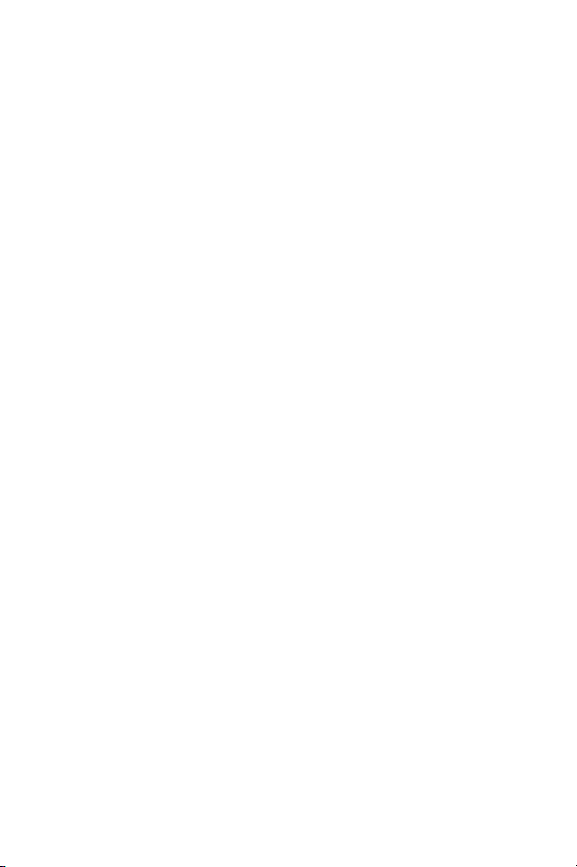
8 hp photosmart 720 uporabniški priročnik
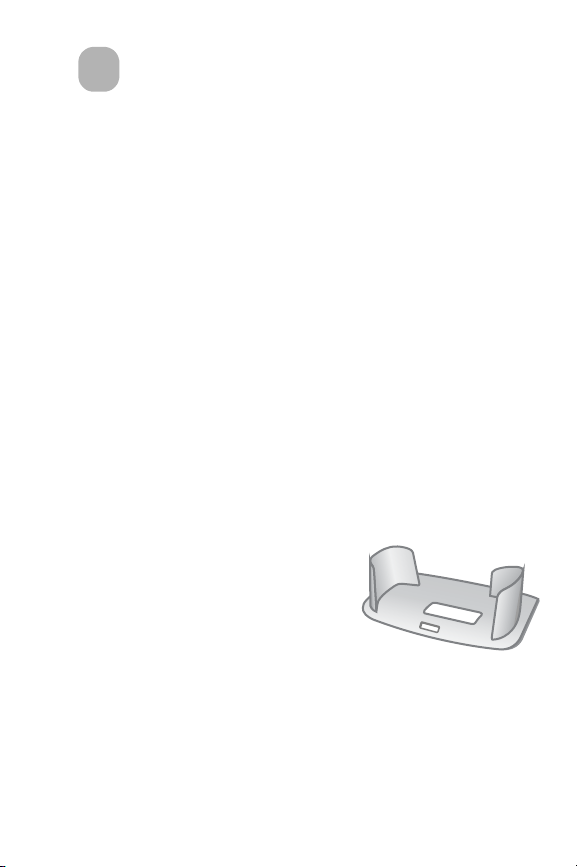
Prvi koraki
1
Digitalni fotoaparat HP Photosmart 720 je aparat z
ločljivostjo 3,3 milijona pik in s 3x optičnim in 4x
digitalnim zumom. Ta fotoaparat ima novo praktično
možnost, imenovano HP Instant Share tehnologija.
S pomočjo te HP Instant Share možnosti se lahko pri
naslednji priključitvi fotoaparata na računalnik odločite,
ali se naj fotografije natisnejo ali pa samodejno pošljejo
po elektronski pošti. Prav tako lahko zaobidete
računalnik in izbrane fotografije natisnete s katerimkoli
tiskalnikom HP Deskjet ali Photosmart, ki ima priključek
za USB.
Praktičnost aparata lahko še povečate z nakupom
dodatne HP Photosmart 8881 Camera Docka. Camera
Dock omogoča, da fotografije preprosto vnesete v
računalnik, jih pošljete v tiskalnik ali televizijski
sprejemnik, ponovno napolnite baterije v fotoaparatu ter
svoj fotoaparat ustrezno postavite.
OPOMBA S fotoaparatom ste
dobili tudi dodatek Dock
Insert, ki omogoča, da poleg
fotoaparata (ali drugega
fotoaparata enakega
modela) uporabljate tudi HP
Camera Dock. Ne uporabljajte ga brez Camera
Docka ter ga NE zavrzite. Navodila za uporabo ste
dobili skupaj z Camera Dockom, lahko pa jih
preberete tudi v Dodatku B k temu priročniku.
1-Prvi koraki 9
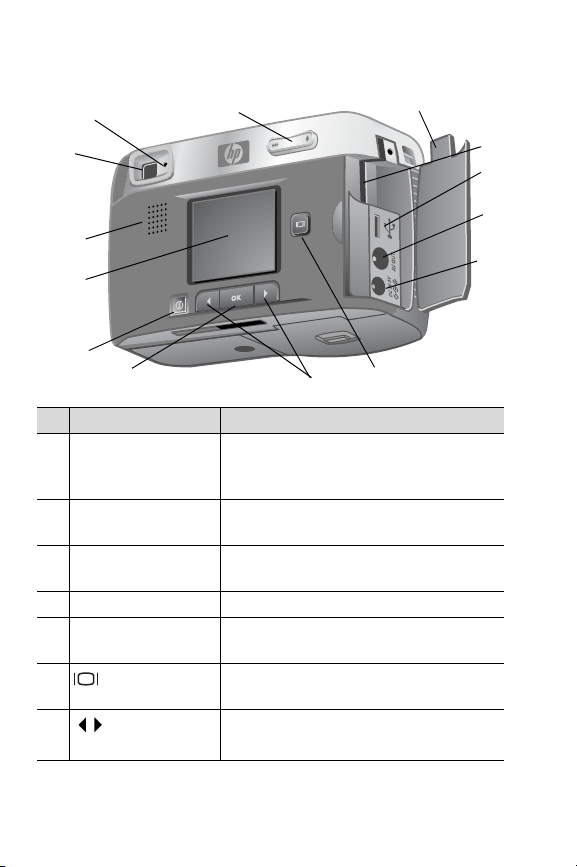
Deli fotoaparata
1
2
12
13
14
3
4
11
5
10
9
8
# Naziv Opis
1Pokrov ležišča
pomnilniške kartice
2 Reža pomnilniške
kartice
3 USB vtičnica Omogoča priključitev v računalnik ali
4TV vtičnica Omogoča avdio/video TV izhod
5 Priključek na
adapter
6
7
Gumb Zaslon
Gumbi -
Puščice
Omogočajo dostop pri vstavljanju ali
odstranjevanu kartic ter pristop do
vtičnic za USB, TV in napajalni kabel.
Omogoča vstavljanje pomnilniške
kartice
tiskalnik
Omogoča priključitev dodatnega HP
adapterja
Vključitev pregleda ali izključitev
slikovnega zaslona
Omogoča izbor v izbiralniku in
pregled fotografij
7
6
10 hp photosmart 720 uporabniški priročnik
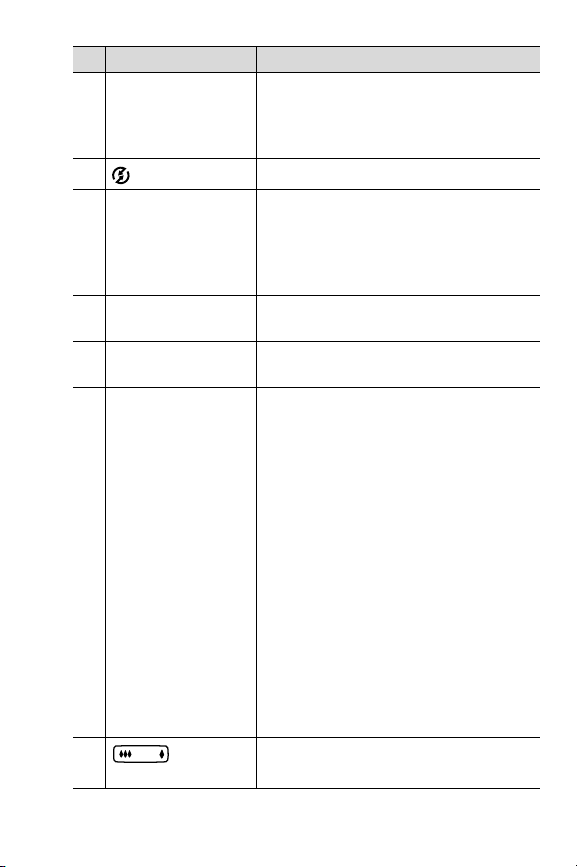
# Naziv Opis
8Gumb OK Z enim pritiskom boste vključili
ponoven prikaz, z naslednjim pa
boste vključili glavni meni. Prav tako
lahko izberete možnosti v meniju.
9
10 Slikovni zaslon V meniju najdete informacije,
11 Zvočnik Reproducira zvoke fotoaparata in
12 Optični iskalnik Omogoča, da fotografirani objekt
13 Lučka iskalnika Sveti zeleno - fotoaparat snema video
14
Gumb Delitev
Gumb
Zoom Out/In
Vklopi in izklopi meni Share
potrebne za uporabo aparata ter
omogoča pregled fotografij pred
snemanjem ali ponoven pregled
posnetih fotografij
zvočne zapise
postavite v okvir
zapis ali pa je pripravljen za
snemanje statične fotografije
Utripajoča zelena - fotoaparat ne
more izostriti slike ali pa snemate z
dolgo ekspozicijo (fotoaparat morate
držati mirno!)
Utripajoča rumena - fotoaparat polni
bliskalico ali shranjuje fotografije v
memorijo
Utripajoča rdeča - fotoaparat je v
delu, baterija se polni, pošilja/
sprejema USB, odšteva za
samosprožitev ali pa je prišlo napake
(vključite slikovni zaslon, na katerem
boste videli sporočilo)
Omogoča zumiranje in zmanjšanje
stopnje za povečevanje
1-Prvi koraki 11
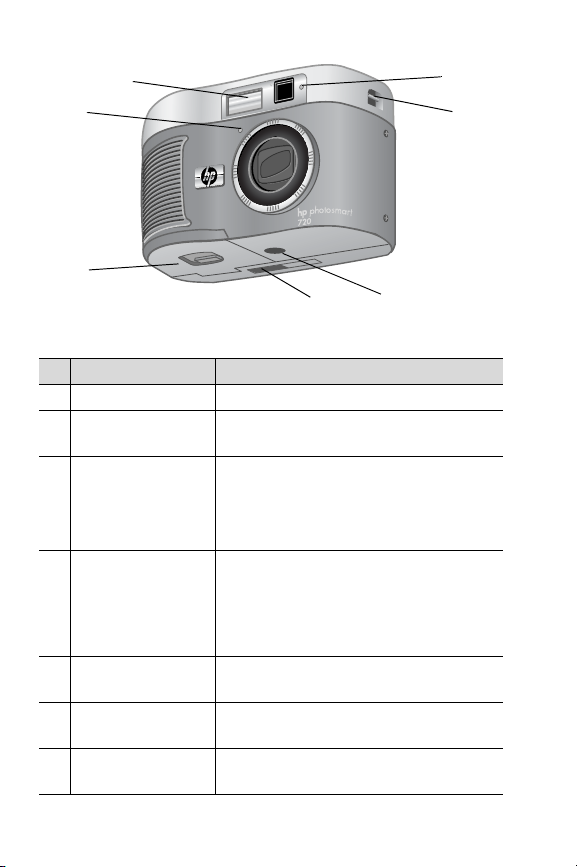
2
1
7
6
# Naziv Opis
1Mikrofon Snema zvočne zapise
2 Bliskalica Omogoča dodatno osvetlitev za
3Lučka Videa/
Samosprožilca
4Nastavek za
pašček
5Nastavek za
stojalo
6Vtičnica za
priklopno enoto
7Pokrov ležišča za
baterije
izboljšanje snemanja fotografij
Sveti rdeče - fotoaparat snema video
zapis
Utripajoča rdeča - samosprožilec je
vključen
Nastavek za pašček za nošenje
fotoaparata preko ramena (nastavki
se nahajajo na obeh straneh
fotoaparata za primer, če bi želeli
pritrditi pašček)
Omogoča postavljanje fotoaparata na
stojalo
Omogoča priključitev HP Camera Dock
enote, ki pa jo morate nabaviti posebej
Omogoča dostop do baterij
5
3
4
12 hp photosmart 720 uporabniški priročnik
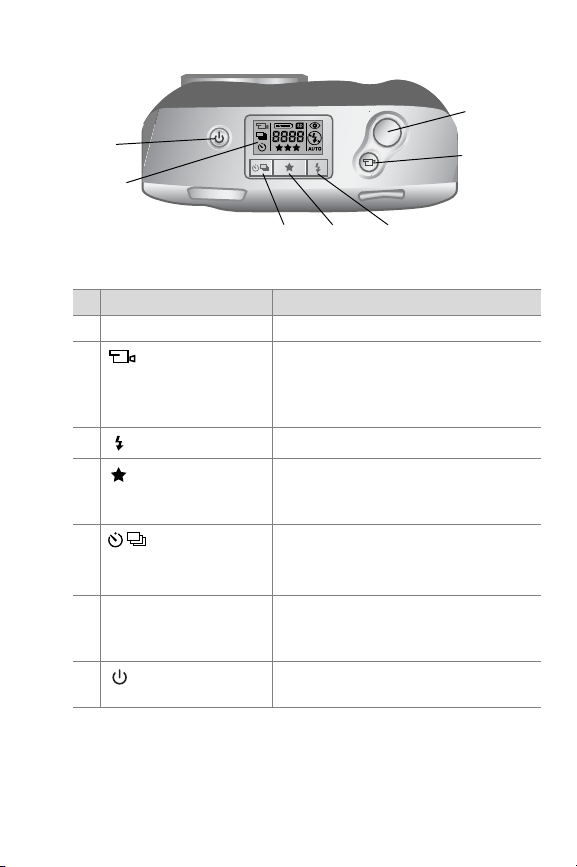
1
7
2
6
5
# Naziv Opis
1Gumb Sprožilec Snema fotografijo
2
3
4
5
6 Statusna LCD zaslon Prikaže postavke in stanje
7
Gumb Video
Gumb Bliskalica
Gumb Kakovost
Gumb
Samosprožilec/Hitro
zaporedno snemanje
Gumb Polnjenje
Snema kratke video posnetke;
pritisnite enkrat za začetek
snemanja in še enkrat za
zaustavitev snemanja
Izberite postavko Flash
Spreminja kakovost fotografije od
Good (dobra) preko Better (boljša)
do Best (najboljša)
Ko pritisnete enkrat, se aktivira
samosprožilec, za hitro zaporedno
snemanje pritisnite dvakrat
fotoaparata (glej naslednjo
ilustracijo)
Vključitev in izključitev polnjenja
fotoaparata
3
4
1-Prvi koraki 13
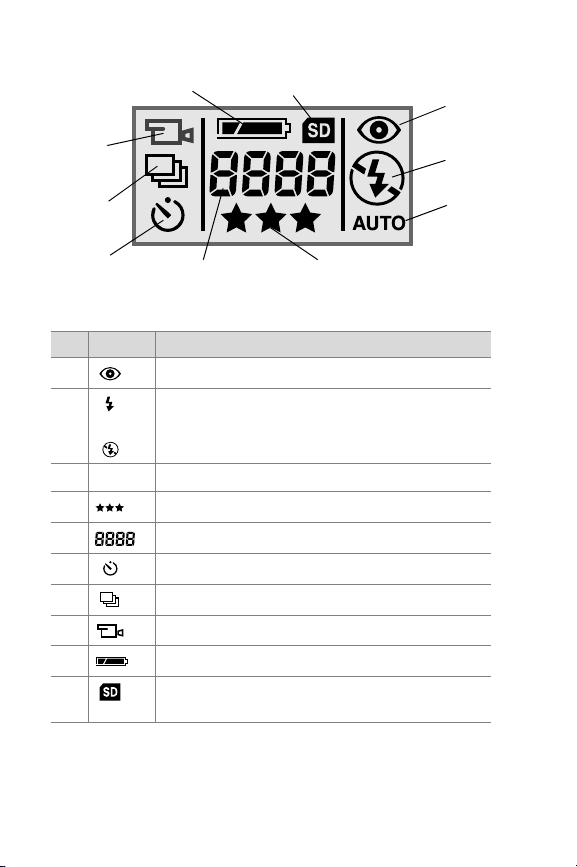
9
10
1
8
7
6
# Ikona Prikazuje
1 Reduciranje efekta rdečih oči je vključeno
2
3
4 Izbor kakovosti fotografije
5 Število preostalih fotografij
6 Samosprožilec je vključen
7 Hitro zaporedno snemanje je vključeno
8Snema se video zapis
9 Stanje baterije
10 V fotoaparatu se nahaja pomnilniška kartica
ali
AVTO
5
Bliskalica je vključena
ali
Bliskalica je izključena
Samodejna bliskalica je vključena
SD
4
2
3
14 hp photosmart 720 uporabniški priročnik
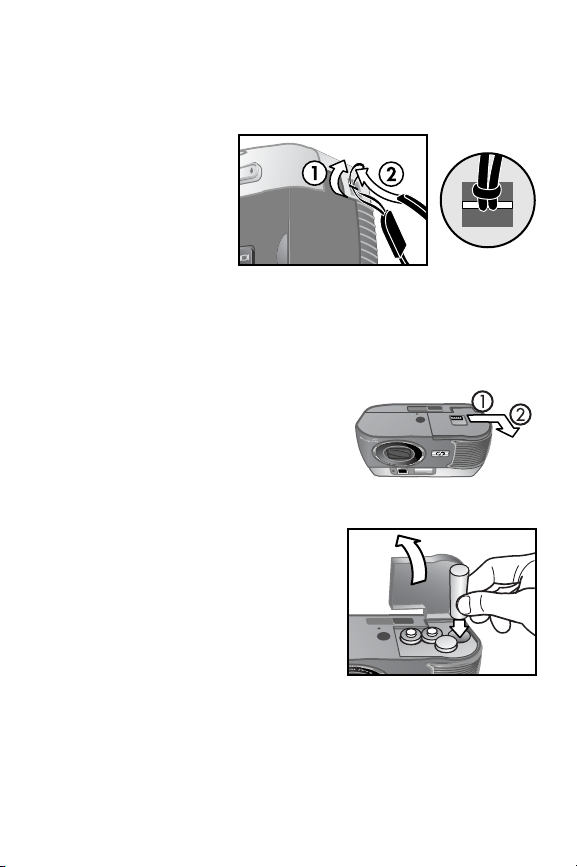
Priprava
Pritrjevanje paščka
Pašček za
nošenje preko
ramena ali okrog
vratu pritrdite
tako, kot je
prikazano na
ilustraciji.
OPOMBA Pašček lahko enostavno pritrdite tako, da ga
najprej vstavite v spodnjo stran nastavka za pašček.
Vstavljanje baterij
1 Obrnite fotoaparat proti sebi
ter zapah na pokrovu za
ležišče baterij premaknite na
desno.
2 Medtem ko držite zapah,
povlecite pokrov proti sebi.
Vstavite baterije tako, kot je
3
prikazano na ilustraciji.
OPOMBA Podrobnejše
informacije o baterijah
najdete v poglavju
Rokovanje z baterijami na
str. 73.
1-Prvi koraki 15
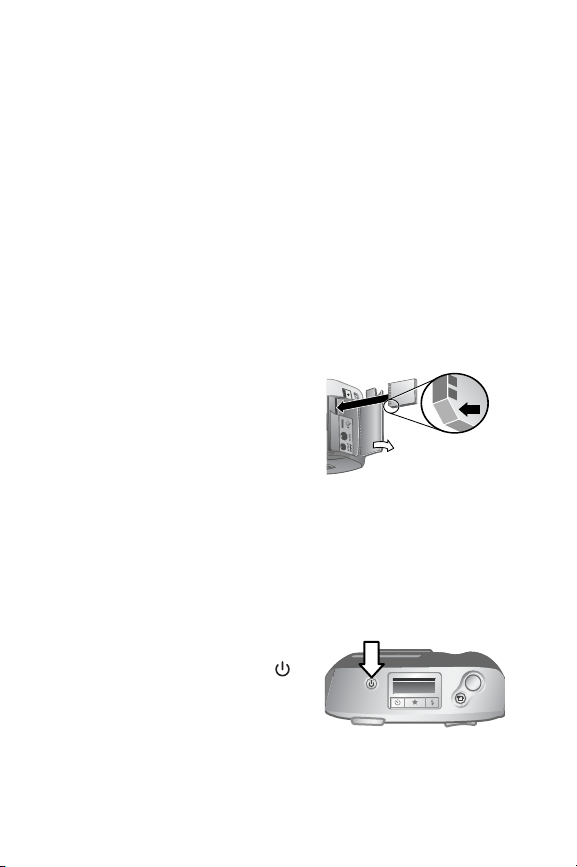
Vstavljanje pomnilniške kartice (nabaviti jo morate posebej)
Digitalni fotoaparat photosmart hp 720 ima interni
pomnilnik s 16 MB, zato lahko fotografije in video zapise
shranjujete v fotoaparatu. Če želite povečati pomnilnik
fotoaparata, da bi shranili večje število fotografij in video
zapisov, lahko uporabite dodatno pomnilniško kartico
(nabavlja se posebej).
OPOMBA Vaš fotoaparat podpira pomnilniške kartice s
128 MB.
Ko ste fotografije prenesli v računalnik, lahko kartico
ponovno uporabite.
1 Ko je fotoaparat izključen,
dvignite pokrov ležišča za
pomnilniške kartice.
2 Vstavite pomnilniško kartico
tako, kot je prikazano na sliki.
3 Zaprite pokrov ležišča
pomnilniške kartice.
Pomnilniško kartico lahko odstranite tako, da jo vzamete
iz fotoaparata.
Vključitev polnjenja
Za vključitev fotoaparata
pritisnite na gumb Polnjenje .
Ko je fotoaparat pripravljen za
delo, se bo lučka na iskalniku
ugasnila.
16 hp photosmart 720 uporabniški priročnik
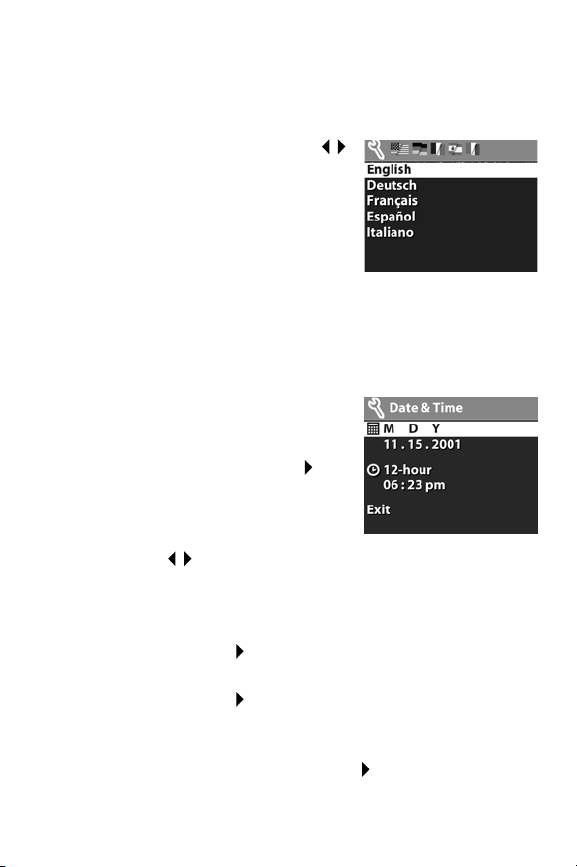
Izbor jezika
Ko prvič vključite fotoaparat, se bo na zaslonu pojavil
naslednji prikaz, v katerem bo zahtevano, da izberete jezik.
1 Z uporabo gumbov Puščica
se premikajte po seznamu do
želenega jezika.
Pritisnite gumb OK s katerim
2
boste izbrali označeni jezik.
Vpis datuma in časa
Fotoaparat ima uro, ki beleži datum in čas snemanja
vsake fotografije.
1 Pritisnite nekajkrat gumb OK
dokler se ne pojavi želena
oblika datuma, nato pa
pritisnite desno puščico, s
katero boste označili datum.
2 Pritisnite gumb OK za izbor prve
vrednosti, nato pa uporabite
gumbe, s katerimi jo lahko spremenite. Za
potrditev svojega izbora pritisnite gumb OK. Prav tako
določite tudi druge vrednosti (M = mesec, D = dan, Y
= leto).
3 Pritisnite gumb, s katerim boste označili način za
prikaz časa, nato gumb OK, če ga želite spremeniti.
4 Pritisnite gumb, s katerim boste označili čas.
Vrednosti za čas določite enako, kot ste določili
vrednosti za datum v 2 koraku.
5 Ko ste končali, pritisnite gumb, s katerim boste
označili Exit, nato pa pritisnite gumb OK.
1-Prvi koraki 17
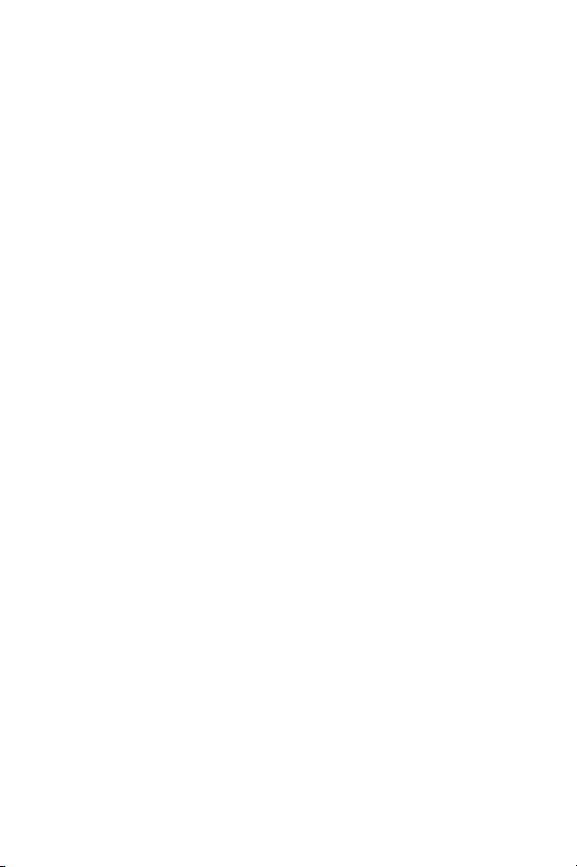
Nameščanje programa
Program fotoaparata omogoča, da lahko fotografije
prenesete iz fotoaparata ter jih pregledate, izpišete in
pošiljate po elektronski pošti, na fotoaparatu pa lahko
tudi konfigurirate meni Share.
OPOMBA Za pravilno delovanje v sistemu Windows,
morate imeti nameščen program Internet Explorer
5.0 (Service Pack 2).
Windows
1 HP Photo & Imaging CD disk vstavite v napravo za CD
v svojem računalniku. Samodejno se bo prikazalo
namestitveno okno.
OPOMBA Če se namestitveno okno ni pojavilo, kliknite
Start, nato pa Run. Vpišite X:\Setup.exe, kjer X
predstavlja črko CD gonilnika.
Kliknite Next, nato pa sledite navodilom na zaslonu in
2
dokončajte namestitev programa.
Da bi namestili dodatne priložene programe:
1 Kliknite Start, nato Run, v okvir Open vpišite
X:\Bonus\setup.exe (kjer X predstavlja črko gonilnika
CD).
2 Kliknite OK, nato pa sledite navodilom na zaslonu in
dokončajte namestitev.
18 hp photosmart 720 uporabniški priročnik
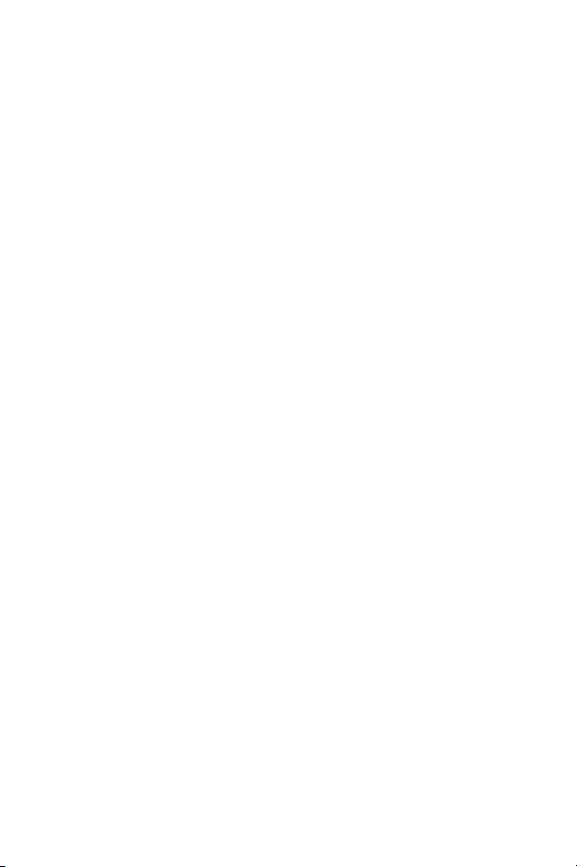
Macintosh
1 HP Photo & Imaging CD disk vstavite v napravo za CD
v računalniku.
2 Na namizju dvakrat kliknite ikono CD-ja.
3 Kliknite dvakrat namestitveno ikono za dodaten Da bi
namestili program, sledite navodilom na zaslonu.
Da bi namestili dodatne programe:
1 Kliknite dvakrat ikono za mapo Bonus.
2 Kliknite dvakrat namestitveno ikono za dodaten
program.
3 Da bi namestili program, sledite navodilom na
zaslonu.
1-Prvi koraki 19
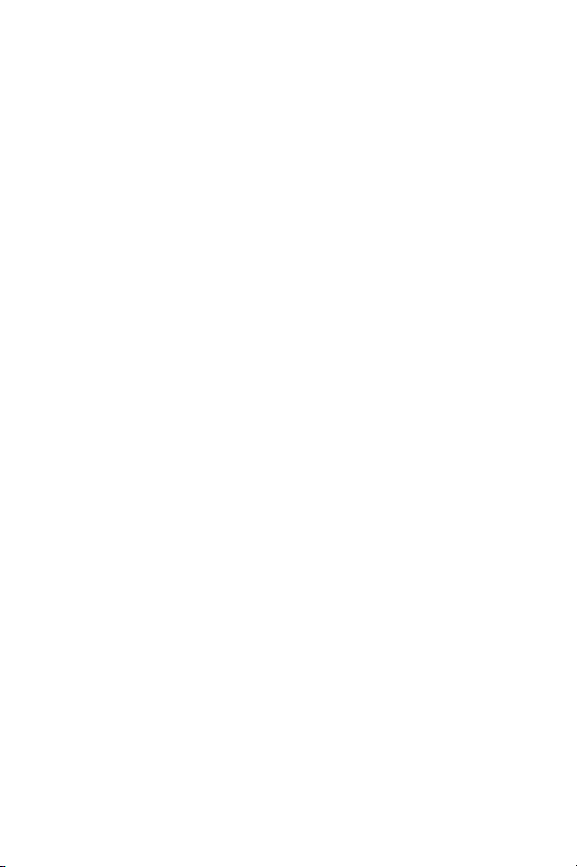
20 hp photosmart 720 uporabniški priročnik
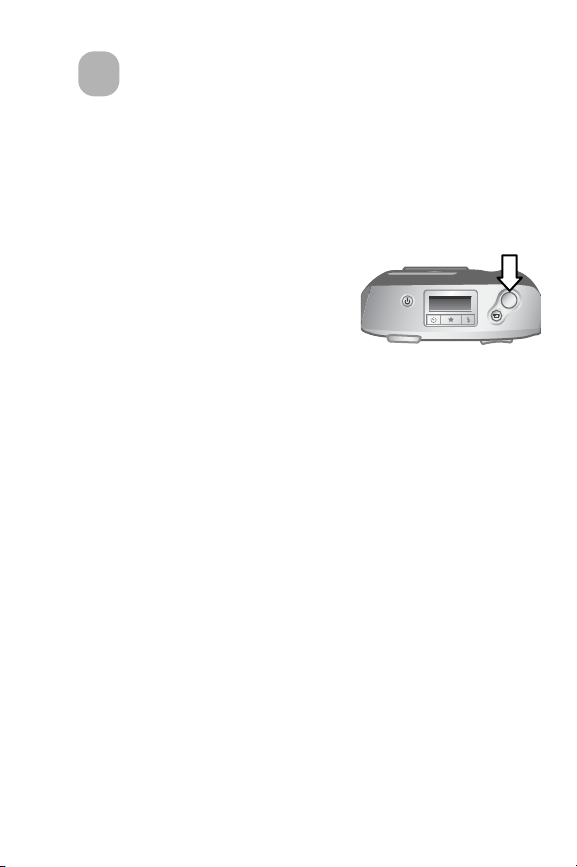
Fotografiranje
2
Fotografiranje statičnih predmetov
Fotografijo lahko posnamete skoraj v vsakem trenutku,
ko je fotoaparat vključen, ne glede na trenuten prikaz na
slikovnem zaslonu. Da bi lahko posneli fotografijo,:
1 morate predmet, ki ga želite
posneti, namestiti v okvir
iskalnika.
2 Umirite fotoaparat in pritisnite
na Sprožilec. Fotoaparat bo
samodejno naravnal izostritev in ekspozicijo, nato pa
posnel fotografijo.
Ko boste pritisnili na gumb Sprožilca, boste morda
opazili, da lučka na iskalniku sveti rdeče, rumeno ali
zeleno ter da morda tudi trepeta. Glej Lučka iskalnika on
page 11.
OPOMBA Da bi tudi pri pogojih slabe osvetljenosti
dosegli maksimalno ostro sliko, pritrdite fotoaparat
na stojalo in pazite, da bo v žariščnem območju
dovolj velik kontrast.
Uporaba blokade izostritve
Blokada izostritve omogoča, da izostrite predmet, ki se
ne nahaja v središču fotografije. Prav tako jo lahko
uporabite, da bi se pred snemanjem prepričali, ali bo
fotografija izostrena. Da bi lahko uporabili Blokado
izostritve:
2-Fotografiranje 21
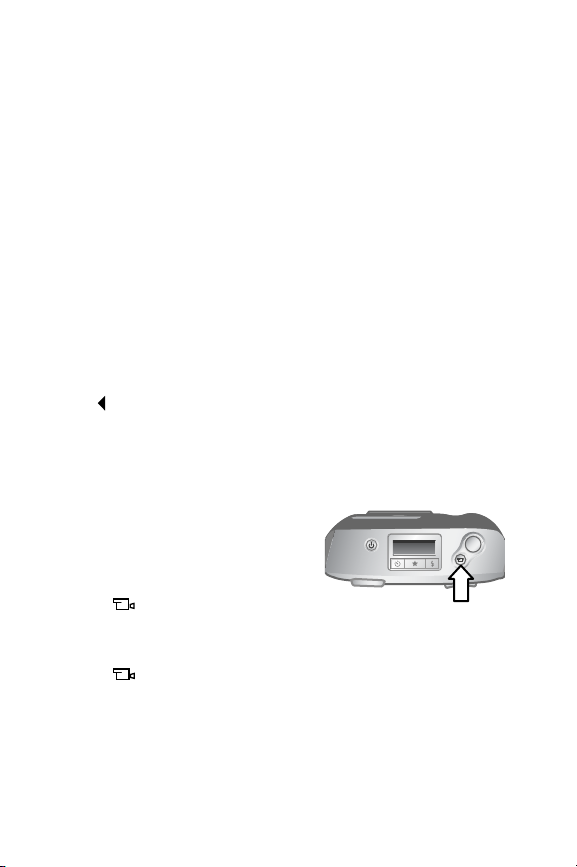
1 Gumb Sprožilec pritisnite do polovice, s čimer
blokirate ekspozicijo in izostritev. Ko sta ekspozicija in
izostritev blokirana, se prižge zelena lučka na
iskalniku.
Ko ste blokirali ekspozicijo in izostritev, gumb
2
Sprožilca še naprej pritiskajte do polovice, s čimer
lahko ponovno fiksirate kader ali pa namestite
predmet.
3 Gumb Sprožilec pritisnite do konca, dokler ne zaslišite
“klik” in ne zagledate fotografijo na slikovnem zaslonu
v trenutnem pregledu.
Uporaba trenutnega pregleda
Ko ste fotografijo posneli, se fotografija pri shranjevanju
v pomnilnik prikaže na slikovnem zaslonu. S pritiskom na
gumb lahko fotografijo pred shranjevanjem izbrišete.
Snemanje video zapisov
Da bi posneli zvočni video zapis v trajanju do 30 sekund:
1 Predmet, ki ga želite posneti,
namestite v okvir.
Pred začetkom snemanja,
2
pritisnite in sprostite gumb
Video ; na slikovnem
zaslonu se bo javil napis REC.
3 Za prenehanje snemanja ponovno pritisnite na
gumb . Fotoaparat bo avtomatično prenehal
snemati po izteku zapisa v maksimalnem trajanju 30
sekund ali ko bodo vsi pomnilniki polni.
22 hp photosmart 720 uporabniški priročnik
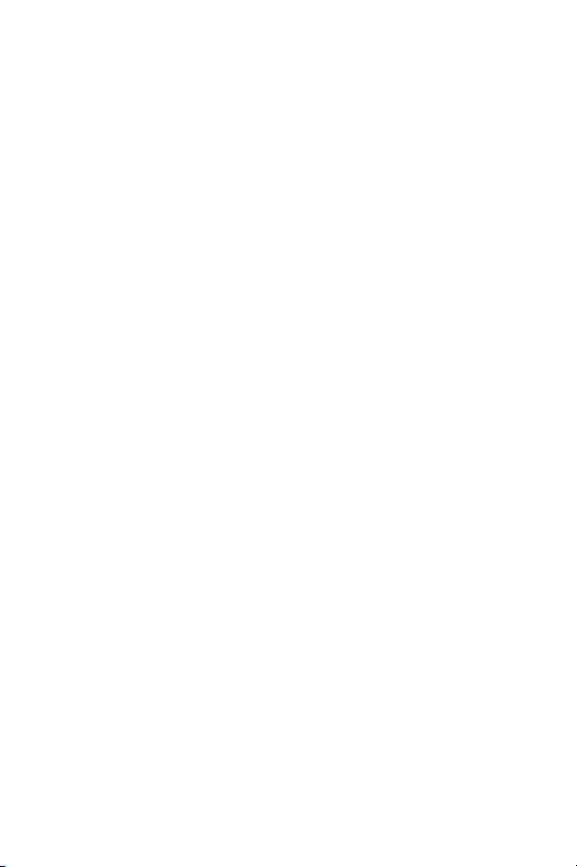
Po končanem snemanju bo med Trenutnim pregledom
na slikovnem zaslonu ostal prikazan zadnji okvir video
zapisa. Med tem prikazom se video zapis shranjuje v
pomnilnik, razen v primeru, če ga želite izbrisati.
Med snemanja video zapisa svetita zelena lučka za
iskalnik in rdeča lučka za video/samosprožilec, na
slikovnem zaslonu pa lahko vidite čas, ki je še ostal za
snemanja. Fotoaparat bo avtomatično prenehal snemati,
ko bo ta čas prišel do nulte vrednosti. Z namestitvijo
samosprožilca lahko prestavite začetek snemanja video
zapisa za 10 sekund.
Snemanje zvoka
Ko ste posneli statično fotografijo, ji lahko dodate zvočno
označbo (s katero boste npr. opisali lokacijo fotografije).
Podrobnosti o izvajanju tega postopka lahko preberete v
poglavju Snemanje zvočnih zapisov na str. 33.
2-Fotografiranje 23
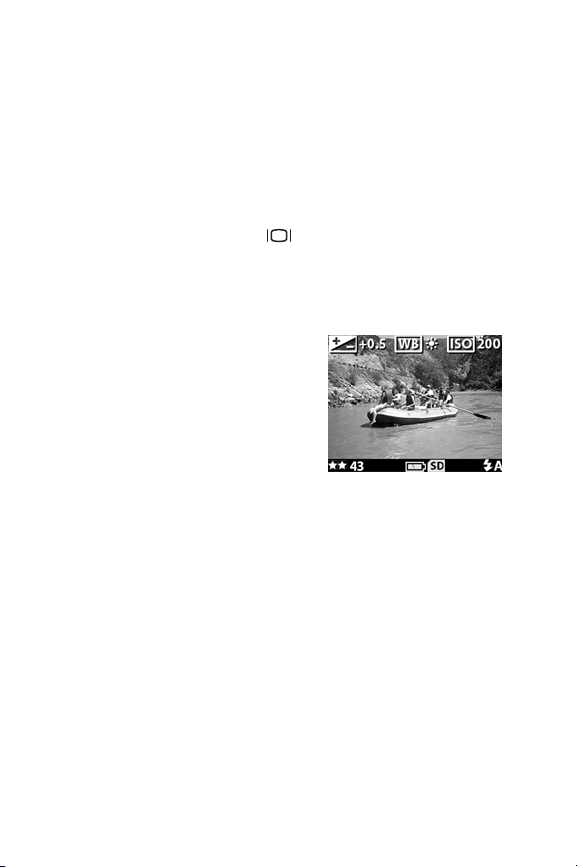
Uporaba predhodnega pregleda
Slikovni zaslon lahko uporabite kot iskalo ter na ta način
bolje ocenite, kako bo izgledala vaša fotografija. Ta
možnost pride prav pri snemanju velikih planov in v
primerih, ko je pomembno, da je predmet dobro
postavljen v kader. Za snemanje fotografije s pomočjo
slikovnega zaslona:
Pritisnite na gumb Prikaz da bi vključili Predhoden
1
pregled.
2 Na slikovnem zaslonu uokvirite svoj predmet, nato pa
pritisnite na gumb Sprožilec.
V spodnjem levem kotu
pregledne slike je prikazana
trenutna postavka za kvaliteto
fotografije (1, 2 ali 3 zvezdice),
na desni strani pa število
preostalih fotografij. Če ste
izbrali katerokoli izmed ročnih
postavk za ekspozicijo, bo
prikazana na vrhu zaslona.
Poleg snemanja fotografij in video zapisov lahko svoj
objekt tudi zumirate, prilagodite postavki za bliskalico ali
povečate kvaliteto svoje fotografije - vse našteto v sklopu
predhodnega pregleda.
OPOMBA
Uporaba slikovnega zaslona porabi veliko
količino baterijske energije.
24 hp photosmart 720 uporabniški priročnik
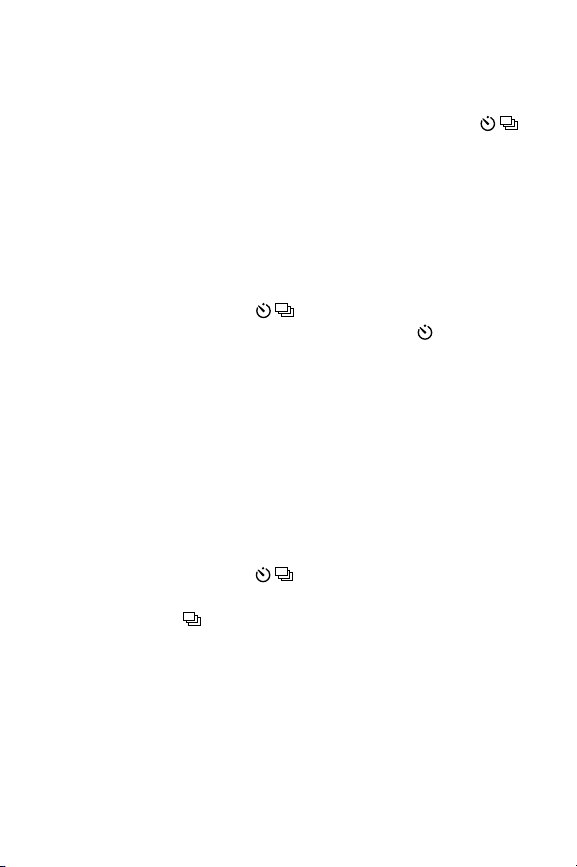
Uporaba samosprožilca in hitrega zaporednega snemanja
Gumb Samosprožilec/Hitro zaporedno snemanje
aktivira samosprožilec in hitro zaporedno snemanje.
Uporaba samosprožilca
1 Fotoaparat pritrdite na stojalo ali postavite na trdno
podlago.
2 Vključite fotoaparat, nato pa namestite objekt v okvir
iskalnika.
3 Pritiskajte na gumb , dokler se na statusnem LCD
zaslonu ne pojavi ikona samosprožilca .
4 Gumb Sprožilec pritisnite do konca, nato pa ga
sprostite. Preden bo fotografija posneta, bo na
sprednjem delu fotoaparata 10 sekund trepetala lučka
Video/Samosprožilec.
Uporaba hitrega zaporednega snemanja
Hitro zaporedno snemanje se uporablja za zaporedno
snemanje fotografij z največjo možno hitrostjo. Za
uporabo Hitrega zaporednega snemanja:
Pritiskajte na gumb , dokler se na statusnem LCD
1
zaslonu ne pojavi ikona Hitrega zaporednega
snemanja .
Objekt namestite v okvir, gumb pritisnite do konca ter
2
ga držite pritisnjenega Sprožilec.
bliskalica je deaktivirana in fotoaparat snema
3
fotografije z maksimalno hitrostjo, dokler ne bo
zaseden ves prostor na pomnilniku ali dokler ne
sprostite gumba Sprožilec.
2-Fotografiranje 25
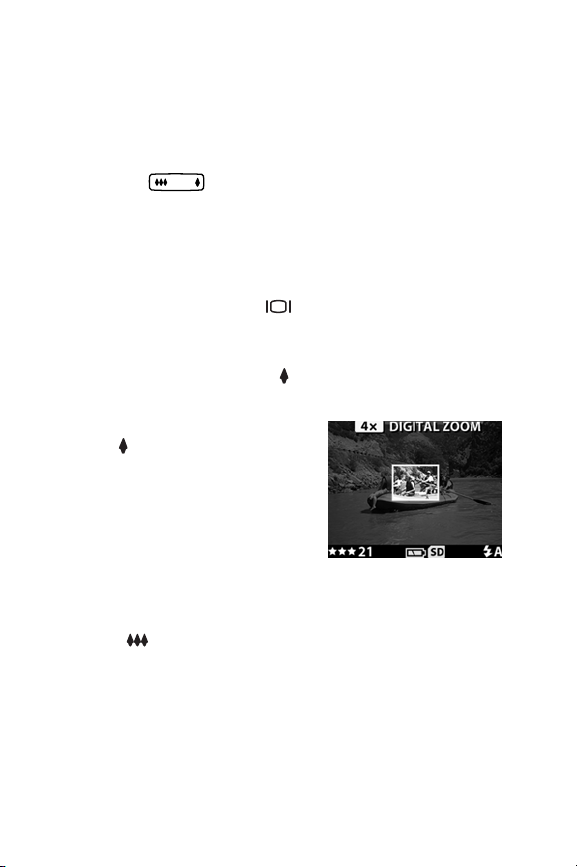
Uporaba zooma
Optični zoom
Za premikanje leč od širokokotnega do tele-foto
položaja (1 do 3x) in obratno, pritiskajte na gumb Zoom
Out/Zoom In .
Med snemanjem video zapisa se optični zoom ne more
naravnavati.
Digitalni zoom
Pritisnite na gumb Prikaz da bi vključili Predhoden
1
pregled, nato pa s pomočjo slikovnega zaslona
namestite objekt v okvir.
Uporabite gumb Zoom in , da bi optično zumirali
2
do najvišjega nivoja, nato pa sprostite gumb.
Ponovno pritisnite na
3
gumb ter ga pritiskajte,
dokler se na slikovnem zaslonu
ne prikaže želena velikost
slike. Območje, ki bo posneto,
bo v rumenem okvirju.
4 Preverite, ali je vaš subjekt v
rumenem okvirju, nato pa posnemite fotografijo.
Za izključitev digitalnega zooma, pritiskajte na gumb
Zoom Out , dokler se zumiranje ne zaustavi, lahko pa
izključite slikovni zaslon.
Digitalni zoom
screen shot
26 hp photosmart 720 uporabniški priročnik
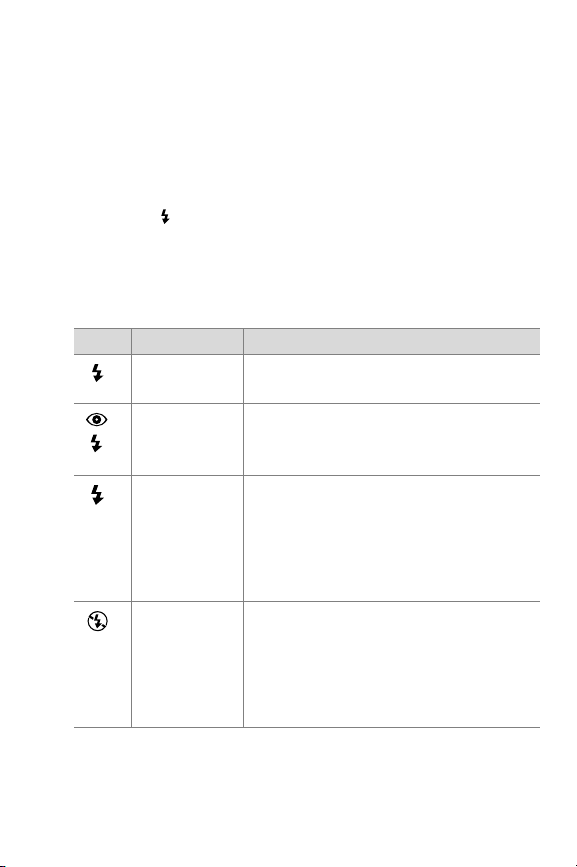
Uporaba bliskalice
Ko je fotoaparat vključen, je bliskalica avtomatično
naravnana na postavko Avtomatična bliskalica. Če
spremenite postavko bliskalice, bo fotoaparat to pomnil
do naslednje spremembe ali izključitve fotoaparata.
Za izbor načina delovanja bliskalice, pritiskajte na gumb
Bliskalica , dokler se na statusnem LCD zaslonu ne
prikaže želena postavka. V naslednji tabeli so opisane
različne postavke za bliskalico:
Ikona Postavka Opis
AVTO
AVTO
Avtomatična
bliskalica
Reduciranje
efekta rdečih
oči
Vključena
bliskalica
Izključena
bliskalica
Fotoaparat meri osvetlitev ter po
potrebi uporabi bliskalico.
Fotoaparat meri osvetlitev ter po
potrebi uporabi možnost za reduciranje
efekta rdečih oči.
Fotoaparat vedno uporablja bliskalico.
Če se svetlobni izvor nahaja za vašim
subjektom, uporabite bliskalico, da bi
povečali osvetlitev pred subjektom. Ta
postavka se imenuje tudi “dopolnilna
bliskalica”.
Fotoaparat ne bo uporabil bliskalice. Ta
postavka se uporablja, če ne
potrebujete bliskalice (npr. pri
snemanju oddaljenih objektov). Pri delu
s to postavko bo ekspozicija trajala dlje
časa, zato morate uporabiti stojalo.
2-Fotografiranje 27
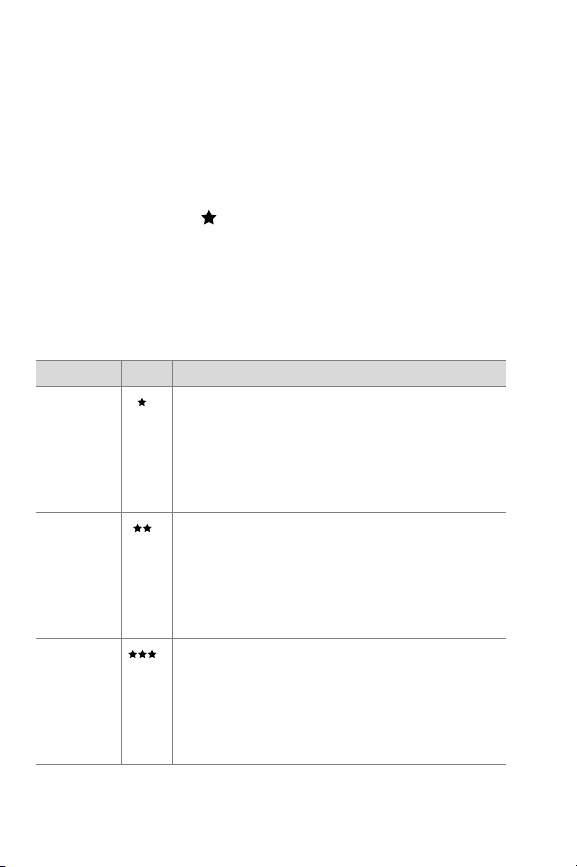
Sprememba kvalitete fotografije
Fotoaparat ima tri postavke za kvaliteto fotografij: Good
(dobra), Better (boljša) i Best (najboljša). Trenutna
postavka za kvaliteto fotografij je prikazana na
statusnem LCD zaslonu.
Za spremembo postavke za kvaliteto fotografij pritiskajte
na gumb Kvaliteta , dokler se na statusnem LCD
zaslonu ne bo pojavila želena postavka.
V naslednji tabeli je na podlagi internega pomnilnika ali
pomnilniške kartice s 16 MB (ki jo morate nabaviti
posebej) določeno približno število fotografij, ki jih lahko
posnamete z vsako postavko.
Postavka Ikona Opis in kapaciteta
Good
(dobra)
Better
(boljša)
Best
(najboljša)
To je s stališča izkoriščanja pomnilnika
najučinkovitejša postavka, idealna za
fotografije, ki bi jih želeli poslati po
elektronski pošti ali prikazati na spletu
(pomnilnik s 16 MB zadostuje za približno
220 fotografij).
S to postavko se izdelujejo fotografije visoke
kakovosti ter zahteva manj pomnilnika kot
pa postavka Best. Priporoča se za izpis
fotografij velikosti do 20 x 25 cm. Ta
postavka predpostavlja kvaliteto (pomnilnik
s 16 MB zadostuje za približno 18 fotografij).
S to postavko se izdelujejo najkvalitetnejše
fotografije ter zasede največ prostora na
pomnilniku. Priporoča se za fotografije, ki jih
nameravate povečati ali izpisati v velikosti
nad 20 x 25 cm (notranji pomnilnik s 16 MB
zadostuje za približno 11 fotografij).
28 hp photosmart 720 uporabniški priročnik
